- Как выключить колонку JBL и не вспоминать о ней
- Как выключить колонку
- Дистанционно
- На колонке
- Колонка JBL не выключается: как заставить ее вырубиться?
- Причины, почему не выключается JBL
- Что делать, если не выключается акустика JBL
- Воспользуйтесь кнопкой питания
- Выполните сброс
- Активируйте DFU
- Дождитесь разрядки АКБ
- Отбросьте питание от АКБ на некоторое время
- Обратитесь в сервис
- Подключение и управление
- Подключение
- Управление
- На самой колонке
- Со смартфона
- С помощью голосовых помощников
Как выключить колонку JBL и не вспоминать о ней
Как выключить колонку JBL? Нажмите и удерживайте кнопку выключения в течение 5-7 секунд. По истечении этого времени устройство должно деактивироваться. Если этого не произошло, сделайте полный сброс или дождитесь, пока аккумуляторная батарея сама разрядится. Альтернатива — полное снятие источника питания, но это крайний случая при неисправности. Ниже рассмотрим, каким способом можно выключить выносной динамик дистанционно или вручную, и какие существуют альтернативные пути для решения этой задачи.
Как выключить колонку
В Сети часто звучат вопросы, как выключить колонку JBL, если в проигрывании треков больше нет необходимости. Чаще всего рассматривается два основных варианта — выполнение работы вручную или использование дистанционного метода. При этом во втором случае не все так однозначно. Рассмотрим каждый из них подробнее.
Дистанционно
Многих интересует, как дистанционно выключить колонку JBL через смартфон, планшет или другое устройство. На практике такая опция не предусмотрена, и единственное, что можно сделать — управлять функционалом девайса на расстоянии. Для этого можно использовать софт JBL Portable. Он совместим со многими моделями Xtreme, Flip, Pulse и Boombox. С его помощью можно персонализировать настройки и активировать полезные опции.
Рассматривая варианты, как выключить звук колонки JBL через телефон, нельзя не отметить еще один вариант — управление через встроенный или сторонний плеер мобильного устройства. С его помощью можно переключать песни, добавлять / убавлять громкость, настраивать эквалайзер и т. д. При этом полностью выключить колонку JBL все равно не получится. Это можно сделать только механическим путем.
На колонке
Единственный способ, позволяющий выключить девайс — сделать это с помощью кнопки. Почти для всех моделей колонок JBL алгоритм действий идентичный:
- Найдите на панели клавишу с кружочком и полоской внутри.
- Жмите на эту кнопку и удерживайте ее в течение нескольких секунд (чаще всего 5-7).
- Дождитесь отключения. При этом должен быть характерный звук.
Если рассмотренный выше метод не сработал, можно воспользоваться альтернативными вариантами:
- Попробуйте выключить портативный динамик путем длительного нажатия и удерживания кнопки отключения (дольше 10-15 секунд).
- Сделайте сброс настроек. Этот метод помогает в случае, когда в устройстве возникли временные программные сбои, и она зависла. В таком случае удается вернуть девайс к первоначальным настойкам. Последовательность действий может отличаться в зависимости от модели, но в большинстве устройств достаточно нажать на кнопку Play/Pause и «+» одновременно. Их нужно удерживать около пяти секунд до соответствующего сигнала. Таким способом удается выключить девайс и сбросить все подключения. Учтите, что в таком случае сопряжение со смартфоном и другими девайсами придется проводить заново.
- Попробуйте перезагрузить устройство. Для этого жмите кнопку вызова и включения одновременно и удерживайте клавиши в течение 30 секунд.
Если выключить колонку JBL рассмотренными методам не удается, необходимо оставить ее на длительное время в таком состоянии. При этом батарея рано или поздно разрядится самостоятельно, а устройство выключиться само.
Наиболее кардинальный метод, позволяющий полностью выключить колонку и решить ряд других проблем — изъятие аккумулятора. Сделайте следующее (на примере Флип 4):
- Разверните девайс JBL разъемами к себе.
- Берите пластиковый инструмент и подцепите акустическую решетку.
- Демонтируйте ее с защелок, установленных по периметру.
- Выкрутите торцевые винты с помощью крестообразной отвертки. С обоих сторон будет по четыре винта.
- С помощью пластикового медиатора демонтируйте накладку с защелок.
- Потяните за боковую часть накладки для ее снятия.
- Удалите пять винтов крестообразной отверткой из торцевой части колонки.
- Демонтируйте заглушку.
- Выкрутите два крепежных винта и демонтируйте крышку батарейного отсека.
- Отбросьте белый штекер, который соединяет батарею с системной платой.
- Достаньте АКБ из посадочного места.
После этого можно принимать решение по дальнейшим шагам. Это может быть замена источника питания или выполнение ремонта.
Теперь вы знаете, как выключить колонку JBL обычным и нестандартным способом. Отметим, что при невозможности выполнения работы классическим вариантом лучше всего обратиться в сервисный центр, где специалисты проводят диагностику и помогают в решении проблемы.
В комментариях расскажите, какой из предложенных вариантов вам подошел, и какие еще способы могут помочь.
Источник
Колонка JBL не выключается: как заставить ее вырубиться?
Колонка JBL не выключается? Длительно нажмите и удерживайте кнопку питания, сделайте полный сброс настроек, активируйте режим DFU, дождитесь разряда батареи или достаньте аккумулятор, а потом установите его на место. Ниже подробно рассмотрим, в чем могут быть причины неисправности, как устранить проблему, и что для этого может потребоваться.
Причины, почему не выключается JBL
Первым делом разберемся, почему колонка JBL не выключается и не реагирует на нажатия. Этому может быть несколько объяснений:
- Временный программный сбой девайса.
- Механическая неисправность кнопки.
- Неправильная процедура отключения.
- Отсутствие контакта и прочие.
Выше рассмотрены базовые причины, почему колонка JBL не выключается и не реагирует. В таком случае не торопитесь нести устройство в ремонт или покупать новую акустику. Попробуйте устранить сбои своими силами одним из рассмотренных ниже методов.
Что делать, если не выключается акустика JBL
Существует несколько рекомендаций, что делать, если зависла колонка JBL и не выключается. Алгоритм действий имеет следующий вид.
Воспользуйтесь кнопкой питания
Если стандартный метод не срабатывает, жмите на кнопку питания и удерживайте ее дольше обычного времени. В некоторых моделях под такое действие «зашито» аварийное отключение. При этом должен сработать звуковой сигнал, свидетельствующий о переходе девайса в отключенный режим.
Выполните сброс
Один из ответов, что делать, если не выключается колонка JBL — попробовать сбросить устройство до заводских настроек. Такой шаг позволяет решить вопрос при временном программном сбое. Сразу отметим, что инструкция к действию может отличаться с учетом модели устройства, поэтому нужно смотреть в мануал к своей модели и следовать рекомендациям производителя.
- Жмите на кнопку повышения громкости (+) и Плей / Пауза.
- Удерживайте их три-пять секунд.
- Выключите колонку и выждите 10 секунд. Если устройство отключается, значит, работа сделана правильно.
- Кликните кнопку со значком Блютуз и «+».
- Удерживайте их в течение нескольких секунд для полной перезагрузки.
Колонка должна отключиться, а индикатор гаснет. При этом устройство издает звуковой сигнал, подтверждающий правильность выполнения работы.
Отметим, что рассмотренный метод не подходит, если колонка JBL вообще не реагирует на кнопки. В таком случае причиной может быть механическая неисправность.
Активируйте DFU
При отсутствии результата после проведенных выше шагов попробуйте включить DFU-режим. Он позволяет запустить обновление системы. Если колонка JBL Flip 5 или другой модели не выключается, пройдите следующие этапы:
- Найдите кнопки Connect и громкость.
- Нажмите их и выждите 10 секунд.
- Подключите колонку к сети.
- Выполните такие же действия, как указаны выше.
После этого проверьте, выключается девайс или нет.
Дождитесь разрядки АКБ
Наиболее простой, но долгий способ решения проблемы — слушать музыку до момента, пока оно самостоятельно не разрядится. Для этого необходимо включить музыку и поставить ее на максимальную громкость. В зависимости от оставшегося заряда на полную разрядку может уйти до 6-8 часов. При достижении нижнего порога устройство самостоятельно отключится.
Отбросьте питание от АКБ на некоторое время
В ситуации, когда не выключается колонка JBL Flip 3 / 4 или другой модели кнопкой, попробуйте отбросить аккумуляторную батарею. Для этого необходимо иметь под рукой обычную крестообразную отвертку. Сделайте следующие шаги:
- Разверните девайс стороной с разъемами. Возьмите острый предмет, подцепите решетку и снимите ее с помощью защелок. Всего их шесть — по три с каждой из сторон.
- Открутите с боку резиновой накладки торцевые винты, и то же самое сделайте с другой стороны. Общее количество винтов — четыре. Снимите накладку с защелок, а после этого достаньте ее полностью.
- Выкрутите еще пять винтов в торце колонки (возле USB-разъемов).
- Полностью демонтируйте заглушку.
- В открывшейся части колонки внутри выкрутите два крепления отверткой, а после снимите крышку батарейного отсека.
- Отбросьте белый штекер, которые соединяет АКБ с системной платой, и выждите некоторое время.
- Вставьте питание на место и соберите устройство в обратном порядке.
Рассмотренный метод наиболее эффективный, если кнопками колонка JBL не выключается. Но он требует времени и подходит только для опытных пользователей, которые уверены в своих силах. Если вы никогда не разбирали такие устройства, лучше не рисковать, ведь правильно собрать девайс вряд ли получится.
Обратитесь в сервис
При отсутствии результата, когда не выключается колонка JBL Go 2 или других моделей, обратитесь в сервисный центр. Специалисты проводят диагностику и определяют причину неисправности. Во многих случаях к проблемам может привести банальная коррозия контактов в кнопках, из-за чего они не реагируют на нажатие.
Продавцы часто подменяют понятия водонепроницаемой и влагозащищенной техники. Многие устройства с легкостью пропускают воду, после чего контактные соединения ржавеют. Отсюда и появляется подобная проблема.
Теперь вы знаете, почему не выключается колонка JBL, и какими способами можно решить вопрос до обращения в сервисный центр. Начните с длительного нажатия на кнопку питания, сделайте полный сброс, активируйте режим DFU или попробуйте отбросить аккумулятор. В комментариях расскажите, какой из методов вам помог, и какие еще способы можно использовать для решения подобной проблемы.
Источник
Подключение и управление
 Подключение
Подключение
Портативные колонки JBL серии Charge сопрягаются с устройствами, поддерживающими передачу данных по Bluetooth: смартфонами, ноутбуками, компьютерами, телевизорами. Как подключить Чардж к ноутбуку, юзер разберется без проблем: когда на корпусе колонки нажата кнопка Bluetooth, ОС распознает ее через встроенный беспроводной модуль и отображает на панели управления во вкладке «Устройства».
Важно! Windows 10 позволяет настроить вывод на колонку программ и приложений на выбор пользователя. Для подключения к ПК и некоторой другой электронике может потребоваться Bluetooth адаптер.
Самым востребованным гаджетом для сопряжения с портативной колонкой остается смартфон. Акустика без проводов JBL отлично распознается и настраивается в гаджетах на платформе Android, подключение к iOS, судя по отзывам, бывает проблемным: «яблочко» не видит спикер, не получается подключить несколько акустических систем или воспроизведение произвольно останавливается.
| Внешний вид | Магазины партнеры | Цена | Купить |
|---|---|---|---|
 JBL Charge 4 (Черный) svyaznoy.ru | 7990 | Купить | |
| pleer.ru | 8439 | Купить | |
| gsm10.ru | 8490 | Купить | |
| kotofoto.ru | 9150 | Купить | |
 JBL Charge 4 (Синий) svyaznoy.ru | 7990 | Купить | |
| pleer.ru | 8068 | Купить | |
| 123.ru | 8420 | Купить | |
| gsm10.ru | 8900 | Купить | |
| kotofoto.ru | 9250 | Купить | |
| techport.ru | 9380 | Купить | |
 JBL Charge 4 (Серый) pleer.ru | 8187 | Купить | |
| svyaznoy.ru | 8490 | Купить | |
| kotofoto.ru | 8810 | Купить | |
| techport.ru | 9670 | Купить | |
| quke.ru | 9769 | Купить | |
 JBL Charge 4 (Розовый) pleer.ru | 8478 | Купить | |
| kotofoto.ru | 8720 | Купить | |
| svyaznoy.ru | 10190 | Купить | |
 JBL Charge 4 (Песочный) pleer.ru | 7988 | Купить | |
| new.ogo1.ru | 8490 | Купить | |
| svyaznoy.ru | 8490 | Купить | |
| 123.ru | 9140 | Купить | |
| techport.ru | 9670 | Купить | |
 JBL Charge 4 (Красный) pleer.ru | 7989 | Купить | |
| svyaznoy.ru | 8490 | Купить | |
| kotofoto.ru | 8980 | Купить | |
| quke.ru | 9584 | Купить | |
| techport.ru | 9670 | Купить | |
 JBL Charge 4 (Камуфляжный) pleer.ru | 8188 | Купить | |
| kotofoto.ru | 8980 | Купить | |
 JBL Charge 4 (Зеленый) pleer.ru | 7899 | Купить | |
| svyaznoy.ru | 8490 | Купить | |
| new.ogo1.ru | 8490 | Купить | |
| kotofoto.ru | 8980 | Купить | |
| quke.ru | 9102 | Купить | |
| techport.ru | 9330 | Купить | |
 JBL Charge 4 (Желтый) pleer.ru | 8149 | Купить | |
| kotofoto.ru | 8340 | Купить | |
| svyaznoy.ru | 8490 | Купить | |
| 123.ru | 9140 | Купить | |
| techport.ru | 9330 | Купить | |
 JBL Charge 4 (Бирюзовый) pleer.ru | 8225 | Купить | |
| svyaznoy.ru | 8490 | Купить | |
| kotofoto.ru | 8980 | Купить | |
 JBL Charge 4 (Белый) gsm10.ru | 7790 | Купить | |
| pleer.ru | 8328 | Купить | |
| new.ogo1.ru | 8490 | Купить | |
| kotofoto.ru | 8720 | Купить | |
| quke.ru | 9634 | Купить | |
| techport.ru | 9670 | Купить | |
| svyaznoy.ru | 9950 | Купить | |
 JBL Charge 4 (Arctick) pleer.ru | 7898 | Купить | |
| gsm10.ru | 8690 | Купить | |
| kotofoto.ru | 9020 | Купить | |
| tvoydom.ru | 9140 | Купить | |
| svyaznoy.ru | 9210 | Купить | |
| quke.ru | 9769 | Купить | |
 JBL Charge 4 + T110BT (Красный) svyaznoy.ru | 10470 | Купить | |
 JBL Charge 4 + T110BT (Бирюзовый) svyaznoy.ru | 10470 | Купить | |
В таких случаях рекомендуют переустановить приложение или откатить колонку к заводским настройкам (как это сделать, расскажем ниже) и повторить попытку.
Важно! Если при сопряжении устройство запросит пин код, введите «0000».
Charge 3 и 4 можно подключать к двум смартфонам или планшетам одновременно и проигрывать музыку из их плейлистов по очереди. А с технологией Connect+ можно синхронизировать с одним раздающим устройством множество спикеров.
Оригинальная портативная акустика JBL не имеет встроенного проигрывателя, поэтому не читает флешки через USB-порт. Накопитель можно подключить к смартфону кабелем OTG, настроить сопряжение через Bluetooth или AUX.
Управление

На самой колонке
Функциональные кнопки на колонках Чардж 3 и 4 поколений располагаются на верхней части тканевой оплетки, с противоположной от подставки стороны. Последовательность и значение кнопок однотипны, но не идентичны.
У Charge 3 в самый центр на прорезиненную кнопку вынесены «Включение/Выключение» и «Connect» для сопряжения со сторонними устройствами, справа увеличение громкости «+» и «Пуск/Пауза», слева – уменьшение громкости «-» и активатор Bluetooth. Двойное нажатие на «Пуск» переключает трек на следующий, возврат к предыдущему не предусмотрен.
Интересно! В спикере Charge 4 кнопки «Bluetooth» и «Connect+» поменялись местами, центральная кнопка окантована полосой подсветки.
В режиме ручного управления можно испробовать некоторые «секреты», которые иногда называют «сервисными комбинациями». Производитель же подтверждает наличие только одной из них, и только для «тройки» – сброс до заводских настроек.
Тематические форумы и в многочисленные видеообзоры с тестами системы подтверждают, что так называемые скрытые функции у колонок JBL есть на самом деле. На форуме 4pda, например, можно найти общий для беспроводных колонок бренда список таких комбинаций.
Например, двухсекундное удержание зажатыми кнопок «Connect» и «+» выдает голосовое сообщение о версии прошивки, а десятисекундное переводит акустику в демо-режим, когда отключается аккумулятор и спикер работает только от сети и через кабель.
Некоторые скрытые функции небезопасны для самой техники.
Например, уличный режим, или басс-буст, позволяющий якобы увеличить мощность подачи. Команда отключает компрессор, встроенный эквалайзер системные блокировки частот. Этот режим часто используют в обзорах (басс-тестах), чтобы продемонстрировать предельные возможности динамиков и пассивных излучателей.
Как включить уличный режим, написано почти везде, и мы напишем. Для перехода в басс-буст зажимают кнопки Блютуз и «-». Но злоупотреблять им не стоит: при длительном воспроизведении музыки в этом режиме на максимуме громкости появляется огромный риск повреждения торцевых радиаторов, после чего звук может безвозвратно испортиться, гарантия – аннулироваться, а гаджету потребуется ремонт.
Перезагрузка спикера возвращает систему в стандартный режим.
Со смартфона

В нем легко обновлять прошивку, когда апгрейд уже доступен, следить за уровнем батареи, переключать песни, регулировать громкость, соединять колонки в цепь или настроить стерео для пары Charge 4. Приложение позволяет также отключать достаточно громкие системные сигналы, сопровождающие запуск и выключение колонки.
| Внешний вид | Магазины партнеры | Цена | Купить |
|---|---|---|---|
 JBL Charge 4 (Черный) svyaznoy.ru | 7990 | Купить | |
| pleer.ru | 8439 | Купить | |
| gsm10.ru | 8490 | Купить | |
| kotofoto.ru | 9150 | Купить | |
 JBL Charge 4 (Синий) svyaznoy.ru | 7990 | Купить | |
| pleer.ru | 8068 | Купить | |
| 123.ru | 8420 | Купить | |
| gsm10.ru | 8900 | Купить | |
| kotofoto.ru | 9250 | Купить | |
| techport.ru | 9380 | Купить | |
 JBL Charge 4 (Серый) pleer.ru | 8187 | Купить | |
| svyaznoy.ru | 8490 | Купить | |
| kotofoto.ru | 8810 | Купить | |
| techport.ru | 9670 | Купить | |
| quke.ru | 9769 | Купить | |
 JBL Charge 4 (Розовый) pleer.ru | 8478 | Купить | |
| kotofoto.ru | 8720 | Купить | |
| svyaznoy.ru | 10190 | Купить | |
 JBL Charge 4 (Песочный) pleer.ru | 7988 | Купить | |
| new.ogo1.ru | 8490 | Купить | |
| svyaznoy.ru | 8490 | Купить | |
| 123.ru | 9140 | Купить | |
| techport.ru | 9670 | Купить | |
 JBL Charge 4 (Красный) pleer.ru | 7989 | Купить | |
| svyaznoy.ru | 8490 | Купить | |
| kotofoto.ru | 8980 | Купить | |
| quke.ru | 9584 | Купить | |
| techport.ru | 9670 | Купить | |
 JBL Charge 4 (Камуфляжный) pleer.ru | 8188 | Купить | |
| kotofoto.ru | 8980 | Купить | |
 JBL Charge 4 (Зеленый) pleer.ru | 7899 | Купить | |
| svyaznoy.ru | 8490 | Купить | |
| new.ogo1.ru | 8490 | Купить | |
| kotofoto.ru | 8980 | Купить | |
| quke.ru | 9102 | Купить | |
| techport.ru | 9330 | Купить | |
 JBL Charge 4 (Желтый) pleer.ru | 8149 | Купить | |
| kotofoto.ru | 8340 | Купить | |
| svyaznoy.ru | 8490 | Купить | |
| 123.ru | 9140 | Купить | |
| techport.ru | 9330 | Купить | |
 JBL Charge 4 (Бирюзовый) pleer.ru | 8225 | Купить | |
| svyaznoy.ru | 8490 | Купить | |
| kotofoto.ru | 8980 | Купить | |
 JBL Charge 4 (Белый) gsm10.ru | 7790 | Купить | |
| pleer.ru | 8328 | Купить | |
| new.ogo1.ru | 8490 | Купить | |
| kotofoto.ru | 8720 | Купить | |
| quke.ru | 9634 | Купить | |
| techport.ru | 9670 | Купить | |
| svyaznoy.ru | 9950 | Купить | |
 JBL Charge 4 (Arctick) pleer.ru | 7898 | Купить | |
| gsm10.ru | 8690 | Купить | |
| kotofoto.ru | 9020 | Купить | |
| tvoydom.ru | 9140 | Купить | |
| svyaznoy.ru | 9210 | Купить | |
| quke.ru | 9769 | Купить | |
 JBL Charge 4 + T110BT (Красный) svyaznoy.ru | 10470 | Купить | |
 JBL Charge 4 + T110BT (Бирюзовый) svyaznoy.ru | 10470 | Купить | |
С помощью голосовых помощников
Встроенный микрофон Чардж 3 обеспечил этому гаджету функцию голосового управления с помощью ассистентов Siri и Google Now Voice. Для успешной интеграции помощник должен быть запущен на телефоне, а команду его активации следует назначить в приложении JBL Connect для кнопки «Play».
Долгое нажатие запустит службу, и командами помощнику вы сможете переключить трек, выбрать определенную песню, совершить звонок, прослушать прогноз погоды.
Звук
- Звучание: моно
- Диапазон частот: 60 — 20000 Гц
- Отношение сигнал/шум: 80 дБ
Питание
- Тип элементов питания: собственный
- Время работы: 20 ч
- Суммарная мощность: 30 Вт
- Питание: от батарей, от USB
Подключение
- Входы: линейный (разъем mini jack)
- Интерфейсы: Bluetooth, USB Type A
Дополнительно
- Особенности: влагозащищенный корпус (IPX7)
- Размеры (ШxВxГ): 220x95x93 мм
- Вес: 0.96 кг (с элементами питания)
Источник



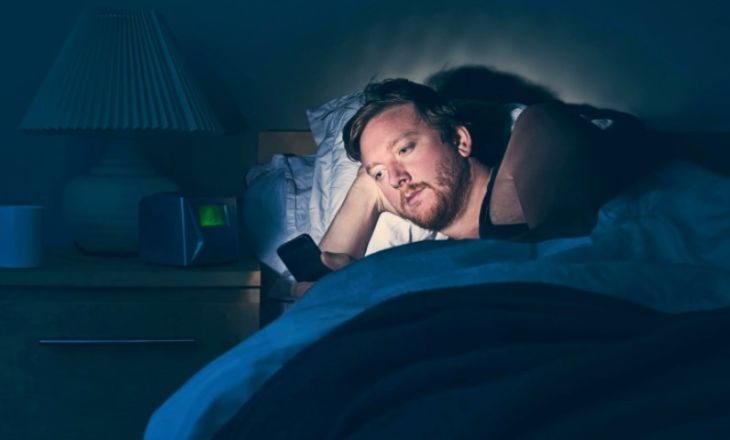
 Подключение
Подключение